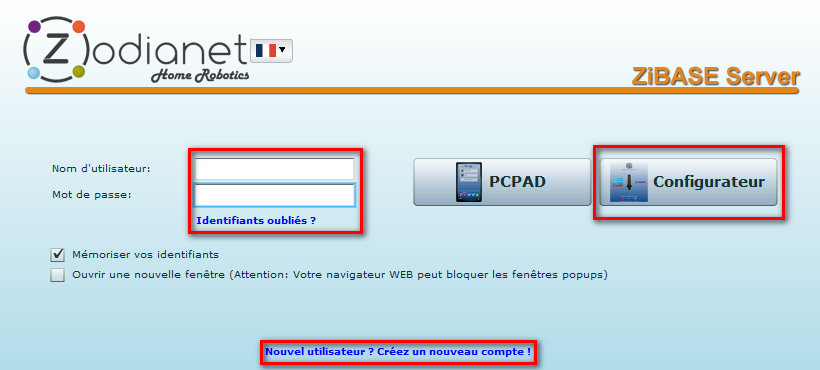Nous vous proposons depuis peu plusieurs produits de la gamme Avidsen sur la boutique, parmi lesquels les deux produits suivants :
| Actionneur 2 canaux pour éclairage de jardin + télécommande 4 boutons  | Clavier à codes sans fil – Avidsen |
C’est une bonne occasion pour faire une illustration concrète de ce qu’on peut mettre en place avec ces produits !
Nous voulons domotiser un rideau métallique pour un commerce. L’idée est de pouvoir actionner le rideau métallique par deux méthodes :
- soit en utilisant l’app d’une box domotique sur son iPhone ou Smartphone,
- soit en rentrant un code d’accès sur un clavier.
Installation du circuit
Nous partons du principe que le rideau métallique a un moteur (pas encore commandé par radio) qui fonctionne tout simplement comme un volet roulant : une phase pour la montée, une phase pour la descente et un neutre général. Donc tout module volet roulant pourra faire l’affaire.
Vu qu’une des finalités est de commander le volet roulant via une box, on va prendre un grand classique, le module Volet Roulant de Fibaro FGR-221.
Il a tout ce qu’il nous faut :
- Il a un contrôle de volets roulants (phase montée / phase descente).
- Étant en Z-Wave, il sera compatible avec les box domotiques courantes.
- Il dispose d’une entrée pour interrupteur, sur lequel on peut aussi envoyer des impulsions pour commander la montée et la descente.
On commence donc par relier notre module Fibaro à la motorisation de volet roulant, de manière classique. On laisse cependant les borniers S1 et S2 complètement libres (on n’y place pas d’interrupteur).
Maintenant regardons de plus près l’actionneur Avidsen :
Il dispose de deux bornes pour l’alimentation (phase et neutre) et surtout, de ses deux relais en sortie. On peut utiliser trois types de fonctionnement :
- Monostable (type bouton poussoir) : tant qu’on appuie sur un bouton, le relai est activé. Il se désactive dès que le bouton est relâché.
- Temporisé : lorsqu’on appuie sur un bouton, le relai est activé pendant un temps défini (30 réglages disponibles allant de 1 secondes à 7,5 minutes). On peut simuler une impulsion de cette manière
- Bistable : l’appui initial sur un bouton active le le relai, l’appui suivant désactive le relai.
Nous relions le module au courant, et nous allons ensuite relier les sorties L1 et L2 sur les borniers interrupteurs du module FGR, S1 et S2. De cette façon, l’actionneur Avidsen pilotera aussi les volets roulants, par l’intermédiaire du module Fibaro.

La boite du module Avidsen est étanche et permet en plus de mettre le module volet directement à l’intérieur :

La moitié du chemin est déjà faite car on peut déjà envoyer des ordres sur le module via une box domotique, donc par le biais de l’application dédiée ou de l’interface web de la box en question.
Et comme cet actionneur est un récepteur radio compatible avec le protocole propre à Avidsen, on pourra le commander par les télécommandes Avidsen compatibles, et surtout par le clavier à code !

Association entre le clavier à codes et l’actionneur Avidsen
L’intérieur du boitier récepteur/actionneur est muni d’un interrupteur « SW1 » qui permet de gérer l’association entre une télécommande Avidsen et le déclenchement des sorties de l’actionneur. Il y a deux LED, marquées CH1 et CH2, qui correspondent aux deux canaux de sortie, soit respectivement les borniers L1 et L2.
Principe de l’association avec l’actionneur Avidsen
En appuyant sur cet interrupteur, on a le choix d’ajouter une télécommande sur le canal, selon un des trois modes indiqués plus haut (monostable, temporisé, bistable). On peut déjà faire un test en appuyant une fois sur le bouton SW1 : cela a pour effet d’allumer la diode CH1, on est donc en mode de programmation du canal 1 qui pilote le bornier L1. Si on appuie sur un bouton de la télécommande, cela enregistrera ce bouton et il contrôlera désormais le canal CH1.

Création des codes sur le clavier Avidsen
Tout d’abord, il faut comprendre le principe du code d’installation. C’est un code à 6 chiffres qui permet d’accéder à la programmation du clavier à codes sans fil.
Au niveau de la sécurité, il vaut mieux le personnaliser, mais il ne faut surtout pas oublier le code personnalisé, sinon le système sera bloqué.
Par défaut, le code est de 999999. Vous pouvez le personnaliser en suivant les étapes suivantes :
- Appuyez sur ENTER, puis tapez 999999, et à nouveau ENTER. Les deux LED s’allument en bippant pendant 3 secondes, puis s’éteignent.
- Appuyez sur 1 puis ENTER. La LED de gauche s’allume avec un bip court. Saisissez à nouveau 999999 puis « ENTER »
- Vousp pouvez taper votre code personnalisé à 6 chiffres puis appuyez sur ENTER.
- Répétez l’étape précédente pour confirmer le code (votre code personnel puis ENTER).
- Les deux LED vont rester allumées pendant 4 secondes tout en émettant un bip.
Ensuite, pour les codes d’accès, vous avez 9 emplacements, les codes peuvent faire de 1 à 8 chiffres. Une seule obligation : le premier chiffre doit correspondre à celui du canal (autrement dit, le code du canal 1 commence par 1, le code du canal 2 commence par 2, etc.). Par défaut, il y a un code préprogrammé : 1111 sur le Canal 1.
Voici comment personnaliser un code sur un canal :
- Appuyez sur ENTER, saisissez le code d’installation (voir ci-dessus) puis à nouveau ENTER. Les deux LED s’allument en bippant pendant 3 secondes, puis s’éteignent.
- Appuyez sur 2 puis ENTER. La LED de droite reste allumée
- Entrez le numéro du canal que vous voulez programmer, puis ENTER. Vous entendrez un bip court, la LED de droite reste allumée.
- Rentrez votre code pour ce canal : 1 à 8 chiffres commençant par le numéro du canal. Puis appuyez sur ENTER. La LED de droite doit encore être allumée.
- Confirmez le code en le saisissant à nouveau à l’identique puis appuyez sur ENTER. Les deux LED resteront allumées pendant 4 secondes tout en émettant un bip.
Ici nous avons besoin de deux codes. Nous allons créer un code pour l’ouverture, que nous mettrons sur le canal 1 : 101010, et un code pour la fermeture, par exemple : 24242.
N.B. : Il faut impérativement qu’un code soit enregistré sur un canal du clavier à code pour pouvoir ensuite l’associer à un canal sur l’actionneur.
Maintenant, côté actionneur, appuyez sur le bouton SW1 pour que la LED CH1 s’allume, et tapez immédiatement le code d’accès correspondant (101010) dans notre cas. Pas besoin d’appuyer sur ENTER, dès l’instant ou le code d’accès est saisi, il agit comme le bouton d’une télécommande.
Ensuite, appuyez sur le bouton SW1 deux fois, et c’est cette fois-ci la LED CH2 qui s’allume (canal 2 pour la sortie 2). Il n’y a plus qu’à composer le code qu’on veut pour l’action correspondante (24242).

Vous pouvez essayer : maintenant 101010 ouvre le rideau métallique et 24242 le ferme (ou inversement, selon les branchements entre la motorisation et les borniers). Et bien sûr, comme la commande de la motorisation passe par le module Fibaro, on conserve le retour d’état sur la box.
En bonus, on a le choix d’utiliser ou non la télécommande. Il est possible de ne pas du tout l’associer à l’actionneur si on n’a pas besoin de s’en servir (elle reste compatible avec d’autres produits Avidsen).
Comme quoi, même un clavier qui n’est pas Z-Wave du tout peut proposer ses services à une installation basée sur du Z-Wave 😉